Paano upang madagdagan ang bilis ng Wi-Fi sa isang laptop. Sa bilis ng Internet ng Wi-Fi sa ibaba
Ang bilis ng Internet sa pamamagitan ng Wi-Fi, ito ang paksa na laging tinalakay, at tatalakayin sa iba't ibang mga forum, sa mga komento, atbp. Madalas magtanong tulad ng: "Bakit ang bilis ng Wi-Fi ay mas mababa kaysa sa cable", "Bakit ang bilis sa pamamagitan ng router ay mas maliit," kung paano dagdagan ang bilis ng Internet sa pamamagitan ng Wi-Fi ", atbp. Bakit nagmumula ito mula sa kung saan nanggaling ang mga tanong na ito. Ipapaliwanag ko ngayon.
May isang internet na konektado sa isang computer nang direkta. Ang tagapangasiwa ay nangangako ng bilis para sa halimbawa ng 100 Mbps. Kapag sinuri, ang bilis ay maaaring bahagyang mas mababa, ngunit isang bagay tungkol dito. Bumili kami ng router, i-install, at siyempre suriin ang bilis, dahil binabasa namin sa isang lugar na ang router ay nagbabawas ng bilis. Sinuri namin mula sa router sa cable, tila normal, ang bilis ay hindi bumagsak magkano. Suriin kapag nakakonekta sa Wi-Fi at makita iyon dalawang bilis, o mas maraming beses na mas mababa kaysa sa kapag nakakonekta sa pamamagitan ng cable. Halimbawa, sa Wi-Fi ng 100 Mbps, na nagbibigay sa provider, 50 Mbps, 40, o mas mababa pa. Maliwanag na hindi ito angkop sa atin, at nagsisimula kaming maghanap ng desisyon. At sa paghahanap ng solusyon pumunta sa pahina tulad ng ito.
Kung nais mong makita ang tiyak na payo tungkol sa paksa ng pagpapabilis sa Wi-Fi, pagkatapos ay isusulat ko ang tungkol dito ng kaunti mamaya, sa isang hiwalay na artikulo. Ngunit, gusto kong sabihin na magsusulat ako ng payo kung kanino ako isusulat, at kung saan ay matatagpuan sa internet, kadalasan ay hindi nagbibigay ng anumang mga resulta sa mga tuntunin ng bilis ng takbo. Kahit na ito ay depende sa ilang mga kaso. At sa artikulong ito gusto ko lang sabihin kung bakit ito nangyayari na kapag kumokonekta sa isang router, ang bilis ng Internet ay mas mababa kaysa sa halimbawa ng cable.
Bakit ang bilis ng wi-fi router?
Ang bawat router ay nagbabawas ng bilis. Ang ilan ay mas mababa, ilan pa. Bilang isang panuntunan, depende ito sa presyo ng router mismo. Kung ano siya ay mas mahal, mas malakas, at kung ano ito ay mas malakas, nangangahulugan ito na magkakaroon ng mas kaunting bilis. Nagsasalita ako tungkol sa konektado sa Wi-Fi. Kung ang bilis ay higit sa cable sa pamamagitan ng router at mas mababa, pagkatapos bilang isang panuntunan, ito ay hindi kritikal. Ngunit sa wireless network, ang bilis ng pagkalugi ay disente.

Marami pa rin ang interesado sa mga numero na ipinahiwatig sa kahon na may router, o sa mga katangian. Mayroong makikita mo ang impormasyon ng bilis. Halimbawa: hanggang sa 150 Mbps., O. 300 Mbps.. At dito muli ang mga tanong: "Bakit sinusuportahan ng aking router ang 300 Mbps, at mayroon akong bilis ng 50 Mbps?". Kaya, ang tagagawa ay nagpapahiwatig ng maximum.bilis na sa normal na kondisyon ay hindi kailanman makakakuha. Ang bilis ay laging mas mababa. At sa mga 300 Mbps, na nakasulat sa router, madalas naming mapabilis ang bilis nang maraming beses. Ngunit kung magkano ang bilis ay mas mababa, ito ay depende sa kapangyarihan ng router (higit sa lahat), at mula sa isang bilang ng iba pang mga kadahilanan na sasabihin ko ngayon.
Gayundin, hindi mo kailangang kalimutan na bukod sa router, mayroon kaming isa pang Wi-Fi receiver, sa aming laptop, tablet, smartphone, o. Na sinusuportahan din nito iba't ibang mga pamantayan, at ang bilis kung saan ito gumagana ay maaaring mas mababa sa isa na maaaring ibigay ng router. Ang bilis ay laging tinutukoy ng pinakamabagal na aparato sa network. Halimbawa: Router Isyu sa teoretikal 300 Mbps. Ngunit ang adaptor na tumatanggap ng signal ay maaaring gumana sa maximum na bilis ng 150 Mbps. At kami ay nakakakuha ng isang limitasyon ng 150 Mbps, tulad ng sa network, ang aparatong ito ay ang pinakamabagal. Well, magpapatuloy ako sa pagbisita sa mga nuances na ito, nais ko lang ipaliwanag kung bakit ang bilis ay naranasan kapag nakakonekta ang Wi-Fi network.
Ano ang depende sa bilis ng Wi-Fi network, at kung paano makuha ang pinakamataas na bilis?
Tulad ng ipinangako, mas detalyado ang tungkol sa mga paraan upang madagdagan ang bilis, isusulat ko sa isang hiwalay na pagtuturo. At ngayon, ilista ang mga pangunahing dahilan na nakakaapekto sa bilis ng Wi-Fi network:
- Wi-Fi router. Mga pamantayan ng network (802.11b, 802.11g, 802.11n, 802.11as)Sinusuportahan nito kung aling mga teknolohiya ang ginagamit dito, at ang kapangyarihan ng bakal mismo. Bilang isang panuntunan, mas mahal ang router, mas mataas ang mataas na bilis ng wireless network.
- Router software, at wi-fi receiver sa iyong computer. Kadalasan, sa pag-update ng firmware ng router, o ang mga driver ng adapter sa computer, ang bilis ay nagiging mas malaki.
- Panghihimasok. Ang pagkagambala ay maaaring pareho mula sa iba pang, mga kalapit na Wi-Fi network (higit sa lahat) at mula sa mga kasangkapan sa bahay.
- Power Wi-Fi network. Hindi balita na malapit sa router, kung saan ang signal ay maximum, ang bilis ay mas mataas kaysa sa isa pang kuwarto, kung saan ang signal ng network ay hindi na masyadong matatag.
- Ang bilang ng mga konektadong aparato sa iyong network. Kung ang isang aparato ay nakakonekta sa iyong router, makakatanggap ito ng buong bilis na maaaring ibigay ng router. Kung ikinonekta namin ang isa pang device, at magsimulang mag-load ng isang bagay dito, pagkatapos ay ang bilis ay nahahati sa 2, mahusay, atbp. Bilang karagdagan, ang lahat ng mga konektadong aparato ay lumikha ng isang load sa bakal ng router, na humahantong sa isang drop sa bilis.
- Uri ng koneksyon sa internet, na gumagamit ng iyong internet provider. Ang katotohanan ay kung ang iyong provider ay gumagamit ng uri ng koneksyon na dynamic na IP, o static IP, pagkatapos ay i-cut ang router ng bilis na mas mababa kaysa sa pagkonekta ng PPPoE, L2TP at PPTP.
- Mga setting ng router. Tamang setting ng proteksyon sa network, piliin ang mode ng network at lapad ng channel, pati na rin ang pagbabago ng channel, maaaring dagdagan ang bilis nang bahagya.
Paano mag-organisa ng isang Wi-Fi network, ano ang magiging kaunting bilis?
Tulad ng para sa internet provider: Kung hindi ka pa nakakonekta sa internet, at kung maaari mo, piliin ang provider na gumagamit ng dynamic na IP ng teknolohiya ng koneksyon, o static na IP. Kaya ang router ay magiging mas madali, at upang i-configure ang naturang koneksyon ay mas madali.
Pagpili ng isang router: Kung nais mo ang pinakamaliit na pagkawala ng bilis, kailangan mong gastusin sa router. Pinapayuhan ko kayo na bumili ng router na maaaring gumana sa dalas 5GHz. (GHz), at suporta. Ang dalas ng 5GHz ay \u200b\u200bhalos walang bayad, na nangangahulugan na walang panghihimasok doon. Pagkatapos ng lahat, karamihan, sa ngayon ang lahat ng mga Wi-Fi network ay nagpapatakbo sa isang dalas ng 2.4 GHz. Ang isang bagong karaniwang 802.11ac, kahit na kumpara sa pinakasikat sa sandaling ito, 802.11n ay nagbibigay-daan sa iyo upang ipagkanulo ang impormasyon sa mga bilis ng 6.77 GB / s. Ito ay tiyak na sa teorya, na may espesyal na kagamitan.
Mga aparato na makakonekta ka sa network: Tulad ng isinulat ko sa itaas, ang bilis ay nakasalalay din sa mga kliyente ng network. Ito ay kanais-nais na ang iyong mga aparato ay magiging bago, na may suporta modernong pamantayan 802.11ac, o hindi bababa sa 802.11n. Kung ito ay isang computer, pagkatapos ay i-update ang driver ng iyong wi-fi adapter. Isinulat ko ang tungkol dito.
Suriin ang bilis ng Internet, ibahagi ang mga resulta sa mga komento, at sabihin sa iyo kung magkano ang bilis ng iyong router. Good luck!
Ang pandaigdigang network ngayon ay naging parehong mahalagang bahagi ng buhay ng tao bilang TV o radyo. Araw-araw na milyon-milyong tao ang gumastos nito mula 4 hanggang 12 oras at may ilang mga tao na alam kung ano ang gagawin sa mababang bilis ng Internet.
Ano ang bilis ng koneksyon sa internet
Ang bilis ng Internet ay ang halaga ng impormasyong ipinadala sa isang segundo. Karaniwang sinusukat ito sa mga bits, mas madalas sa mga byte (para sa sanggunian: sa 1 pate - 8 bits), bagaman ang huli ay tila mas praktikal.
Ang mabilis na pagsubok sa bilis ng Internet ay maaaring gaganapin gamit ang naka-embed mga programa ng Windows. 8, upang gawin ito, pumunta sa menu na "Start-Run" o sa pamamagitan ng pagpindot sa mga key na "Winows + R" at, sa window na lumilitaw, isagawa ang command na "Ping Ya.ru -t".
Ang tampok na ito ay nagbibigay-daan sa iyo upang makipagpalitan ng mga maliliit na pakete ng data sa 32 bytes sa site ng Ya.ru. Sa pamamagitan ng oras na sagot, maaari mong hatulan ang bilis ng Internet. Para sa isang mabilis na koneksyon, ang mga tagapagpahiwatig na ito ay nasa loob ng 10 -30 ms, higit sa 2000 ms ay itinuturing na masama. Sa isang hindi matatag na koneksyon, ang window na ito ay maaaring lamang na bumagsak, hindi ito "kumakain" ng maraming trapiko (mga 100 kb bawat oras) at tutulungan ang iyong koneksyon na maging "sa isang tono", at sa anumang oras na subaybayan ang bilis nito.
Posibleng problema sa bilis
Narito ang isang listahan ng mga pinaka-karaniwang problema sa bilis ng koneksyon:
- mga limitasyon ng provider. Ang dahilan na ang bilis ng koneksyon ay mas mababa kaysa sa ipinahayag, maaaring: Masyadong malaking load ng network, pagkamit ng isang tiyak na halaga ng trapiko, mga limitasyon ng bilis sa ibang oras araw;
- mga paghihigpit sa server. Hindi lahat ng mga site ay may sapat na mapagkukunan upang mapanatili ang mataas na bilis kapag nagtatrabaho malaking numero mga gumagamit;
- pag-upload ng iyong mga application sa background ng channel sa komunikasyon, tulad ng pag-update ng Windows 8, pag-download ng mga bagong viral database, Trojan at Spyware, atbp;
- kakulangan ng mga mapagkukunan ng computer. Ang hindi napapanahong bakal, ang sabay-sabay na paglunsad ng isang malaking bilang ng mga application (kabilang ang mga virus na maaaring gumana imperceptibly) ay maaaring maging sanhi ng mababang bilis ng internet, kahit na ang mga programang ito ay hindi gamitin ito;
- maling setting ng mga kagamitan sa network. Ang network card, router, modem - alinman sa mga aparatong ito kapag hindi naa-configure ang hindi tama ay makakaapekto sa bilis ng koneksyon.
Video: Mababang bilis ng internet - Mga sanhi, diagnostic, lunas
Solusyon sa problema
Upang madagdagan ang bilis ng koneksyon sa Internet kapag hindi mataas na nakaranas sa pagsasaayos ng computer, software. O. mga karagdagang device ang pinakamahusay na pagpipilian Magkakaroon ng apela sa mga espesyalista. Kung nais mong maunawaan mo kung paano malaman ang mga dahilan para sa paglipat ng data sa mababang bilis, iminumungkahi namin ang pamilyar sa iyong sarili mga kagalingang paraan mga solusyon sa problemang ito.
Paano kung mababa ang bilis ng internet:
- maingat na basahin ang kontrata para sa pagkakaloob ng mga serbisyo sa komunikasyon sa Internet. Marahil ang dahilan para sa mababang bilis ay nakasalalay dito.
- kumonsulta sa teknikal na serbisyo ng suporta ng iyong provider. Sa mga tanong na "Bakit ang aking mga pag-download ay dahan-dahan pumunta doon maraming beses sa isang araw at karamihan sa mga kadahilanan na alam nila sa pamamagitan ng puso.
- i-install ang antivirus at firewall. Kung ang iyong computer ay hindi sapat na malakas, mas mahusay na gamitin hindi masyadong hinihingi sa mga mapagkukunan ng programa. Halimbawa, ang avira antivir at outpost firewall. Ang huli sa "mode ng pagsasanay" ay hihilingin sa iyo ng pahintulot na magbigay ng access sa network para sa anumang programa. Makakatulong ito sa iyo na malaman kung aling mga application ang gumagamit ng Internet.
- kung gumagamit ka ng isang di-karaniwang operating system (hayop, matinding, laro, atbp.) Mas mahusay na palitan ito ng orihinal. Kadalasan ang dahilan ay nakasalalay sa maling setting ng shell.

Kung ang mga hakbang sa itaas ay walang anumang pagkilos, subukang baguhin ang mga setting ng iyong kagamitan, katulad ng router.
Marahil ito ay tungkol sa pagpasa ng signal sa pamamagitan ng router, napakababa bilis sa kasong ito ay maaaring dahil sa mga sumusunod na dahilan:
- sa parehong paraan, ang kalapit na router ay gumagana;
- ang bilang ng mga bukas na channel ay humahantong sa isang paghina o interbensyon sa pagpapatakbo ng aparato;
- ang antas ng signal ay hindi pinapayagan na i-dial ang maximum na bilis;
- hindi napapanahong kagamitan o software sa router.
Baguhin ang channel sa router.
Ang isa sa mga dahilan para sa mababang bilis ng Internet sa pamamagitan ng WiFi ay maaaring ang labis na karga ng channel ng router na ginamit. Kung may ilang mga tuloy-tuloy na setting sa iyong distrito sa iyong lugar, malamang na gamitin ng iyong mga routers ang parehong mga channel, na humahantong sa isang paghina sa network.
Upang baguhin ang mga setting ng router, kailangan mong pumunta sa control panel nito. Upang gawin ito, kailangan mong magmaneho ng 192.168.0.1 o 192.168.1.1 sa address bar ng browser, kadalasan ito ay nasa address na ito.
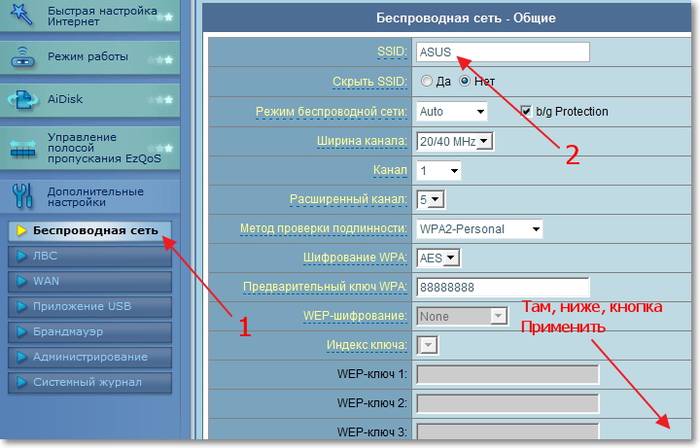
Hinahanap namin ang mga item sa menu sa pamagat na kung saan ay lilitaw ang salitang "channel", kailangan mong itakda ang channel sa autonation, sa kasong ito ang aparato ay malaya na maghanap ng isang libreng dalas.
Bilang ng mga sabay-sabay na koneksyon
Gayundin nagkakahalaga ng pagbibigay pansin sa tulad ng isang parameter bilang ang bilang ng mga sabay-sabay na koneksyon (kasalukuyang konektado wireless istasyon numero o isang bagay na katulad). Ang antas ng proteksyon ng wireless na koneksyon sa bahay ay madalas na hindi maaaring ihinto ang mahusay na mga hacker.
Para sa mga ito, ang mga tagagawa ng router ay nagbigay ng isa pang tampok ng proteksyon - paghihigpit sa bilang ng mga device. Kung gumamit ka ng isang pare-pareho na numero mga aparatong wireless - Matapang tukuyin ang kanilang dami, lahat ng iba ay makakonekta lamang.
Sukatin ang bilis ng koneksyon sa WiFi
Kung ang hinala ng mga dahilan para sa pagbabawas ng bilis ay bumagsak sa router, mayroong isang madaling paraan upang kumpirmahin ang mga ito o pabulaanan. Upang malaman kung ano ang iyong papalabas (papasok) bilis ng internet ngayon ay may maraming mga mapagkukunan ng internet, tulad ng: www.bravica.net, www.speedtest.net o mga programa sa Networx, Dutrafic.

Halimbawa, upang masuri kung bakit sa isang laptop isang mabagal na koneksyon upang i-pre-disable ang lahat ng mga programa gamit ang internet dito. Susunod, kailangan mong magsagawa ng mga sukat sa isang aparatong wireless gamit ang isa sa mga pamamaraan na nabanggit sa itaas. Pagkatapos nito, ikonekta ito gamit ang isang cable at ulitin ang pamamaraan. Kung ang bilis ay naiiba kaysa sa 10%, pagkatapos ay ang router ay talagang nagpapababa ito.
Mga paraan upang madagdagan ang bilis
- Pagbabawas ng bilang ng mga koneksyon.
- Pag-install ng data channel auto kahulugan.
- Pinapalitan ang router, sa isang aparato na gumagamit ng isang mas modernong protocol ng koneksyon o kumikislap sa lumang (ngayon ang pinaka-modernong ay ang 802.11as protocol).
- Kumokonekta sa isang runner ng isang mas malakas na antena na magbibigay ng pinakamahusay na signal sa mga lugar na may panghihimasok at pagbutihin ang data transfer rate.
- Kung ang iyong provider ay gumagana sa pamamagitan ng VPN protocol at magagawang baguhin ito - gawin ito, piliin ito na gumagamit ng DHCP o PPPoE protocol (sa isang static na IP address).
Understated bilis ng internet mula sa MTS provider, megafon, byfly, beeline, ukrtelecom
Karamihan sa mga wireless provider, at kung minsan ay bilis ng limitasyon sa internet. Ang problema ay ang mga sumusunod - ang access sa global web ay ginawa ayon sa parehong mga channel bilang koneksyon dahil sa kung saan sa isang mahusay na bilis ng signal ng network ay mababa pa rin.
Tulad ng para sa mga provider ng cable, dito ang problema ng parehong uri - upang maiwasan ang labis na karga ng network, nagtatatag sila ng mga panloob na limitasyon, madalas na walang koordinasyon sa mga customer. Maaari kang makitungo sa ito ay maaaring isa lamang paraan - mga reklamo at paulit-ulit na mga kinakailangan.
Isaalang-alang ang higit pa, kung ano ang mga limitasyon ng bilis ng mobile Internet sa iba't ibang mga provider.
MTS.
Depende sa plano ng taripa, ang 50 o 100 MB ay maaaring ibigay sa bawat araw nang walang limitasyon sa bilis, ang lahat ng ibinigay sa itaas ay limitado sa bilis ng 64 Kbps. May mga buwanang taripa - 3,4,6,20 o 50 GB. Pagkatapos overcoming ang limitasyon, ang paggamit ng internet ay hinarangan.
Video: Paano upang madagdagan ang bilis ng internet
Megaphone.
Nag-aalok ito ng mga buwanang taripa nang hindi nililimitahan ang bilis ng pagtanggap sa pinakamataas na trapiko ng 70 MB at 3,7,15.30 GB. Matapos ang pagkahapo ng volume na ito, ang pag-access sa paggamit ng serbisyo ay naharang.
Byfly.
Ito ay isang cable telecommunication operator. Ang mga pakete ng mga serbisyo nito ay nagsisimula sa isang bilis ng 1 Mbit / s at nagtatapos sa 50 Mbps. Gayunpaman, dapat na maalala na ang wired internet ay may mga kahirapan sa mga lugar kung saan walang mga linya ng fiber-optic at sa nakasaad na 112 Mbps ang tunay na bilis ng pagtanggap ay 512 Kbps, at nagbabalik ng 256 Kbps.
Beeline.
Ang kumpanya na ito ngayon ay nagbibigay ng mga serbisyo para sa parehong mobile at wired internet. Sa huling bilis ay nag-iiba mula sa 10 hanggang 100 Mbps, may mga taripa na may limitasyon ng bilis upang makamit ang isang tiyak na limitasyon ng trapiko, walang ito. Mobile Internet naiiba lamang sa dami ng trapiko na ibinigay sa loob ng isang tiyak na taripa. Ang nakasaad na bilis ay hanggang sa 256 Kbps, ang tunay na maaaring mahulog hanggang sa 32 Kbps, ang lahat ng ito ay depende sa network load.
Ukrtelecom.
Nagbibigay ng mga serbisyo tulad ng wireless internet gamit ang 3G na teknolohiya, na nagbibigay ng mga bilis ng hanggang sa 7.2 Mbps at cable fiber optic compound, ang bilis na maaaring hanggang sa 5 Mbps nang hindi nililimitahan ang trapiko.
Ang pagpapabuti ng bilis ng Internet ay maaaring magkaroon ng maraming iba't ibang mga kadahilanan mula sa banal na paghihigpit sa site bago nakakasagabal sa iyong kagamitan at magtrabaho sa pamamagitan ng wiFi router. Paglalagay ng mga tao. Ang unang hakbang patungo sa pagtukoy sa problemang ito ay patuloy na pagsubaybay sa bilis ng iyong internet sa pamamagitan ng alinman sa mga pondo na iminungkahi sa itaas.
Kung kumbinsido ka na ang paghihiwalay ay naroroon, simulan ang pagkilos sa plano na iminungkahi sa itaas:
- tawag sa teknikal na tagabigay ng suporta;
- pag-configure o pagbabago ng software;
- kumikislap o nagpapalit ng mga kagamitan.
Halos imposible na isumite ang iyong buhay nang wala ang Internet. Pinapayagan ka nitong makipag-usap sa mga social network, mag-download ng mga palabas sa TV at mga pelikula, magsagawa ng mga video call, magbayad ng mga singil, matuto, magtrabaho at malutas ang ilang mga gawain sa parehong oras. Upang masiyahan ang iyong mga pangangailangan, kinakailangan na magkaroon mabilis (S) sa internet.
Ang average na S ay nasa loob ng 100 Mbps. Matapos ang pagbabago ng koneksyon, ang bilis ng koneksyon sa internet ay nagiging mababa, hinaharangan ang pagpapatupad ng maraming mga gawain, ang mga gumagamit ay nagsisimulang mag-alala dahil sa kawalan ng kakayahan na magtrabaho sa computer at iba pang mga device. Alinsunod dito, may mga makatwirang katanungan, na nagpapababa sa bilis ng Internet at kung paano ito dagdagan muli.
Upang malaman kung ang Internet ay mabilis, inirerekomenda ito:
- I-dial sa paghahanap na "Pagsubok sa Internet Speed".
- Mag-click sa unang link sa listahan sa pahina.
- Tumutok sa dial na nagpapakita ng bilis.
Bakit ang bilis ng Internet ay nahulog
Ang pinaka-karaniwang dahilan para sa pagbawas ng bilis ng Internet ay kinabibilangan ng:
- mga paghihigpit sa server, at dahil dito, hindi matatag na transmisyon na mataas ang bilis. Ang ilang mga site ay walang sapat na mapagkukunan na nagbibigay-daan sa iyo upang mapanatili ang pinakamataas na S na may sabay-sabay na operasyon ng ilang dosenang mga gumagamit;

- kakulangan ng mga mapagkukunan sa isang laptop. Sabay-sabay na trabaho big Number. Mga programa, old Model. computer;
- ang mga limitasyon ng provider na orihinal na ipinahayag sa kontrata: ang limitasyon ng trapiko, ang pag-load sa network, ang limitasyon ng S, depende sa oras ng araw;
- pag-channel ng komunikasyon dahil sa mga application sa background: Naglo-load ng antivirus, update operating System., ang gawain ng spyware at trojan utilities;
- maling setting ng mga aparatong network. Maling na-configure modem, network card, router at iba pang mga kagamitan din makabuluhang nakakaapekto sa bilis ng internet.
Kung ano ang gagawin kung ang bilis ng internet ay nabawasan
Isaalang-alang kung bakit ang bilis ng Internet ay bumaba nang masakit. Ang mga mababang tagapagpahiwatig nito ay sanhi ng maraming mga kadahilanan, conventionally nahahati sa dalawang grupo at nagmumula sa kasalanan:
- Subscriber.
- Provider.
Habang ang tagabigay ay nagtatalaga ng wizard, ang pagtatakda sa harap niya upang makilala ang sanhi ng Internet, upang magkaroon ng ilang hakbang na nag-iisa, halimbawa: 
- baguhin ang browser. Maaaring mabigo ang anumang utility. Inirerekomenda na subukan upang ma-access ang mga site, para sa bukas na ito, halimbawa, Google Chrom, Yandex, Opera, pati na rin ang anumang iba pang browser at hanapin ang naaangkop na function na nagbibigay-daan sa iyo upang mapabilis ang Internet;
- isara ang torrent, laro na nangangailangan ng pagkonekta sa network, ayusin ang mga pagbabago. Kung may ilang mga laptops sa apartment, hilingin na i-off ang mga ito at suriin muli ang s;
- suriin ang router, i-off, kasama ito. Kung nakatulong ito, ngunit para lamang sa ilang sandali, suriin kung paano tumatakbo ang Internet sa router bypass. Kung walang mga problema sa koneksyon, kinakailangan upang palitan ang Wi-Fi device. Kung ang tagapagkaloob ay para sa paggamit ng internet na nakatalagang mga password at pag-login, direktang kumonekta sa internet ay hindi gagana;
- higit pang mga nakaranas ng mga gumagamit ay hinihikayat na baguhin ang numero ng channel para sa isang wireless network, na kung saan ay din malutas ang problema ng mababang bilis ng recoil ng internet. Kung napili ang "Auto", kinakailangan upang piliin ang numero mula 1 hanggang 13 upang mahanap angkop na pagpipilian. Minsan ang proseso ay kailangang ulitin tuwing ilang buwan;
- suspendihin ang lahat ng mga programa maliban sa antivirus. Ang problema minsan ay namamalagi sa labis na karga ng computer. Tingnan ang tagapagpahiwatig na ito ay makakatulong sa task manager na dulot ng sabay na pagpindot sa "Del", "Ctrl", "Alt". Kapag ang processor ay puno ng 89% at higit pa - walang kasalanan ng provider.
- linisin ang laptop sa pamamagitan ng pakikipag-ugnay sa master. Magbigay ng tuluy-tuloy na paggana ng computer sa pamamagitan ng paglikha ng daloy ng hangin sa lahat ng butas nito. Heat. Ang apartment ay malamang na hindi mag-ambag sa matatag na operasyon ng kagamitan;

- suriin ang PC para sa mga virus, pagkatapos na i-install ang antivirus, halimbawa, si Dr. Web o MBAM, suriin muli;
- siguraduhin na ang mababang palabas na bilis ng Internet ay hindi konektado sa isang mahinang pagpuno ng aparato. Upang gawin ito, kumonekta sa isa pang device. Sa parehong paraan, nalaman nila ang sanhi ng mababang bilis at teknikal na mga eksperto sa suporta na hinihimok ng gumagamit.
Antivirus, "firewall"
Walang papasok na trapiko ay pare-pareho sa antivirus, na nakakaapekto sa bilis ng Internet. Tatalakayin natin kung ano ang gagawin kung biglang nahulog ang bilis ng koneksyon sa internet. Ang pinakamadaling pagpipilian, ngunit sa parehong oras hindi kanais-nais, - kumpletong pag-alis ng antivirus. Sa halip na isang radikal na pamamaraan, gayunpaman, posible na i-configure ang soft check mode. Upang gawin ito, kailangan mong tuklasin ang mga posibilidad ng programa ng antivirus.
Upang maunawaan kung bakit nahulog ang bilis ng bahay sa internet at sanhi ng pagkakaroon ng isang antivirus, inirerekomenda na isagawa ang isang maliit na eksperimento. Una, ito ay nagkakahalaga ng pagsuri sa bilis sa iba't ibang mga antivirus. Ang anumang serbisyong online ay angkop para sa pagsuri sa bilis ng Internet. Tandaan ang mga pagsubok ng 10 mga pagsubok, kalkulahin ang average na halaga ng mga papalabas at papasok na trapiko.
Huwag paganahin ang antivirus ganap, nang hindi nalilimutan ang lahat ng mga bahagi ng mga programa. Ulitin ang nakaraang online na pagsubok sa pamamagitan ng pagsulat ng mga tagapagpahiwatig ng 10 measurements. Kung ang average na mga halaga ng pagsubok sa antivirus naka-off ay mas mahusay, oras na upang lumipat sa pagkilos, halimbawa, palitan ang programa.
Ang "Firewall" ay isang bagay na maaaring limitahan ang bilis ng Internet bilang karagdagan sa mga kadahilanang ito. Ang utility na ito ay isang uri ng filter - magagawang subaybayan ang mga koneksyon sa computer, pag-aralan ang mga ito, gumawa ng mga solusyon, kung upang malutas ito o iba pang koneksyon. Ang gumagamit mismo ay nagtatakda ng programa, batay sa kung saan ang utility o misses, o walang partikular na site. Walang sinuman ang magbibigay ng ganap na garantiya, ngunit ang programa ay tila isang hacker na may nasasalat na balakid.
Mahalaga na i-set up ang utility. Pinapayagan lamang ng koneksyon ang mga program na talagang nangangailangan nito. Kailangan mong buksan ang access lamang sa ilang mga port. Marahil ang setting ay tila hindi madali, ngunit halos lahat ng mga firewalls ay may built-in na mga katulong.
Operating System (OS)
Sa ilalim ng OS, ang sistema ng software ay naiintindihan na nagbibigay-daan sa iyo upang kumilos teknikal na paraan laptop. Ang pinaka-popular na uri ng OS ay Linux, Android, Windows at Mac OS. Pinamamahalaan ng mga operasyon ang mga module ng programa, coordinates ang pagpapatakbo ng computer. Sa kasamaang palad, ang operating system ay may kakayahang kumikilos bilang sanhi ng mababang bilis ng Internet.
 Ang Windows ay nagpapatakbo ng pag-update sa background sa anumang oras. Minsan siya ay nagda-download ng isang malaking bilang ng mga hindi nakuha na impormasyon. Sa panahon ng pag-install o pag-download ng mga update, ang bilis ng Internet ay mabilis na bumababa, ang kaso ay minsan ay umabot sa isang laptop na nakabitin. Maaaring iwasan ang mga problema kung binago ng mga setting ng Windows ang mga awtomatikong pag-update ng OS.
Ang Windows ay nagpapatakbo ng pag-update sa background sa anumang oras. Minsan siya ay nagda-download ng isang malaking bilang ng mga hindi nakuha na impormasyon. Sa panahon ng pag-install o pag-download ng mga update, ang bilis ng Internet ay mabilis na bumababa, ang kaso ay minsan ay umabot sa isang laptop na nakabitin. Maaaring iwasan ang mga problema kung binago ng mga setting ng Windows ang mga awtomatikong pag-update ng OS.
Network card o driver.
Karaniwan ay nagpapakita na ang kasalanan ay konektado sa network card ay hindi madali. Sa ganitong kaso, ang network ay kadalasang agad na nakita, na nagpapakita na ang lahat ay konektado. Sa tanong na "Bakit nahulog ang paghahatid ng internet?" Ang mga gumagamit ay nakatagpo kahit na mga bagong computer.
Alamin kung ang kasalanan ng network card ay naganap, posibleng pagsukat ng bilis mula sa isa pang laptop. Kung ang oras na ito walang problema sa komunikasyon ay babangon, ito ay kinakailangan upang makahanap ng kapalit para sa naka-install na network card. Ang presyo ng isyu ay hindi lalampas sa 300 rubles.
Ang isang pansamantalang panukalang-batas ay magsisilbing sapilitang pagbabago sa isang 10 Mbps network card mode. Inirerekomenda na piliin ang buong duplex, na matatagpuan sa mga setting. Hindi ito malulutas ang problema, ngunit itinuturing na isang mahusay na pag-access bago palitan ang network card o ang pagdating ng espesyalista.
 Mayroon ding posibilidad na ang dahilan para sa mabagal na Internet ay isang lipas na o "lumilipad" na driver. Sa kasong ito, binubuksan ang "control panel" sa pamamagitan ng pagpapatakbo ng "Device Manager", kakailanganin mong i-download ang isa pang programa upang i-overclock ang koneksyon sa internet. Sa bintana na bubukas, dapat kang makahanap ng isang network card, piliin ito sa pamamagitan ng pag-click sa kanang pindutan ng mouse. Sa window na lilitaw, mag-click sa item na "Update Driver".
Mayroon ding posibilidad na ang dahilan para sa mabagal na Internet ay isang lipas na o "lumilipad" na driver. Sa kasong ito, binubuksan ang "control panel" sa pamamagitan ng pagpapatakbo ng "Device Manager", kakailanganin mong i-download ang isa pang programa upang i-overclock ang koneksyon sa internet. Sa bintana na bubukas, dapat kang makahanap ng isang network card, piliin ito sa pamamagitan ng pag-click sa kanang pindutan ng mouse. Sa window na lilitaw, mag-click sa item na "Update Driver".
Mga problema sa router
Dapat mo munang suriin ang Wi-Fi router, nang madalas ang problema ay nakasalalay dito. Mas madalas sa isang maliit na rate ng paghahatid ng network, ang mga sumusunod na kadahilanan gastos: firmware kabiguan, overheating, alikabok pagpasok ng aparato. Kinakailangan na alisin ang problema, at para dito:
- I-reload ang router sa pamamagitan ng pag-off ng kapangyarihan para sa isang minuto, pagkatapos ay i-on ito muli.
- Kung ang unang talata ay hindi humantong sa inaasahang resulta, inirerekomenda na magsagawa ng reboot sa pamamagitan ng seksyon ng Mga Setting ng System, katulad: Ang web interface.
- Kung mayroon ka pa ring karagdagang pagbaba sa bilis ng Internet, inirerekomenda itong direktang kumonekta sa laptop network card. Kapag nagbibigay ng isang access provider sa pamamagitan ng dynamic na IP. karagdagang mga setting Hindi makahulugan. Kung naiiba ang pag-access, kailangan mong malaman kung paano i-configure para sa direktang koneksyon. Suriin ang bilis kung ito ay tumataas, ang huling hakbang ay i-reset ang mga setting ng kagamitan.

- I-reset ang mga setting ng router. Ang kaukulang pag-andar ay nasa subseksiyon ng mga setting ng system. Pagkatapos magsagawa ng pagkilos, hiniling ang mga parameter ng koneksyon. Kung kahit na ang mga parameter ng pag-reset ay hindi nakakaapekto sa mababang bilis ng Internet, at ang dahilan ay ang router, ang output ay upang bumili ng bagong kagamitan na tamang pagpiliay hindi maglilingkod sa isang taon.
Ano ang nangyari sa bilis ng Internet: mga panlabas na dahilan
Mayroong maraming mga faults sa pamamagitan ng pagpasok ng mabagal na bilis ng Internet. Ang tanging tagapagkaloob ay may kakayahang pagwawasto ng malfiction. Halimbawa, ang pinaka-karaniwang saklaw sa linya, ang epekto ng uri ng koneksyon at kung minsan ay panlabas na mga kadahilanan.
Mga problema sa linya
Minsan ang mga sanhi ng bilis ng Internet o ang kumpletong kawalan ng mga kondisyon ng meteo: bagyo, snow, shower, malakas na hangin. Ang mga espesyalista lamang ng kumpanya ay maaaring ayusin ang pinsala sa cable ng trapiko. Ang tumpak na impormasyon tungkol sa aksidente ay ipagkakaloob ng provider.
Upang masuri ang bilis, kinakailangan:
- Pumunta sa command line.
- Piliin ang command ng ping.
- Ilagay sa ping sa gateway.
- Maghintay para sa hitsura ng mga inskripsiyon para sa paglampas sa agwat ng pag-asa para sa kahilingang ito.
Impluwensiya ng uri ng koneksyon
Tatlong uri ng pagkakakonekta sa buong mundo na network ay kilala:
- Cable.
- Lumipat.
 Ang mas kaunting oras ng pag-load ay nakamit kapag nagpapadala ng trapiko mula sa isang cable connection network. Bilang karagdagan, ang kalidad ng linya ng telepono ay nakakaapekto sa internet, pati na rin ang accommodation ng gumagamit.
Ang mas kaunting oras ng pag-load ay nakamit kapag nagpapadala ng trapiko mula sa isang cable connection network. Bilang karagdagan, ang kalidad ng linya ng telepono ay nakakaapekto sa internet, pati na rin ang accommodation ng gumagamit.
Panlabas na mga kadahilanan
Dahil sa oras ng gabi Ang isang malaking bilang ng mga tao ay gumugol ng oras pagkatapos ng isang computer, ang bilis ng Internet ay kapansin-pansing nabawasan. Kung lumilitaw ang problema sa gabi, at sa hapon lahat ay mabuti, ang problema ay tiyak sa ito. Ang signal ay posible upang palakasin sa pamamagitan ng pagpapadala ng isang sulat sa internet provider na may komento na ang bilis ng internet ay mas mababa kaysa sa nakasaad.
Paano ibalik ang bilis ng Internet
Upang ibalik ang bilis ng internet, dapat sundin ng mga user ang mga sumusunod na rekomendasyon:
- idiskonekta ang mga banner ng advertising sa browser: Maraming trapiko ang ginugol upang ipakita, ang mga pahina ay pinasimple na mas mabagal;
- huwag pahintulutan ang pagkaantala sa pagbabayad para sa internet, sa kung hindi Ang provider ay hihigpitan ang pag-access dito;
- magbigay ng kagustuhan sa napatunayan na mga browser na may kakayahang magbigay ng sapat na bilis para sa pagpoproseso ng trapiko, tulad ng Google Chrome;
- i-download ang mahusay na antivirus, agad na intercepting at pagsira sa lahat ng mga virus.
Upang malaman ang dahilan para sa saklaw ng bilis ng Internet, upang malutas ang problemang ito para sa gumagamit mismo. Mayroong maraming mga paraan upang malutas ang ninanais na resulta. Pagkatapos nito, ang panonood ng iyong mga paboritong palabas sa TV sa online mode ay magiging bagong abot-kayang.
Ang koneksyon sa pamamagitan ng WiFi ay hindi palaging makakapagbigay ng parehong bilis ng koneksyon sa cable. Kabilang sa mga pangunahing dahilan maaari mong piliin ang mga maling setting ng router, conflicts sa mga kalapit na puntos at maling pagpili ng lokasyon ng router. Ang bilis ay pinutol din kapag gumagamit ng hindi napapanahong kagamitan o lumang mga bersyon ng firmware.
Paano upang matukoy kung ano ang pinutol ang bilis ng WiFi.
Ipinapahiwatig ng mga tagapagbigay ng Internet ang pinakamataas na posibleng bilis ng pag-access sa kontrata. Ang tunay na lapad ng bandwidth ay karaniwang mas mababa kaysa sa nakasaad. Sa bahay, madaling suriin kung ito ay konektado sa mga paghihigpit sa gilid ng provider o paggamit ng WiFi. Upang gawin ito, ikonekta ang Ethernet cable nang direkta sa device kung saan lumabas ang Internet.
Sa speedtest online na serbisyo sa anumang browser at i-click ang "simulan ang pagsubok." Awtomatikong matukoy ng site ang pinakamalapit na server kung saan ang mga tseke ng bilis. Ang computer ay magpapalit ng data sa napiling server upang matukoy ang kasalukuyang bilis ng Internet. Maghintay para sa dulo ng operasyon, pagkatapos ay tandaan o i-record ang resulta nito.
Pagkatapos ay i-plug ang internet cable sa router, i-on ito sa network at kumonekta sa WiFi mula sa parehong device kung saan nasubukan mo ang bilis. Buksan muli ang site at ulitin ang pagsukat. Kung ang mga resulta ng una at ikalawang pagsusulit ay magkakaiba, ang bilis ay pinutol nang tumpak dahil sa paggamit ng wireless internet.
Pagkagambala mula sa mga kapitbahay na kagamitan sa wireless
Kadalasan ang kadahilanang ito ay ipinahayag sa. apartment Houses. Na may isang malaking bilang ng mga access point ng WiFi. Ang wireless network ay maaaring gumana sa isa sa dalawang saklaw: 2.4 o 5 GHz. Ang unang pagpipilian ay mas karaniwan. Sa kasong ito, ang aktwal na dalas ay maaaring mula sa 2.412 hanggang 2.484 GHz sa 0.005 GHz increments, depende sa napiling channel.
Ang hanay ng 2.4 GHz ay \u200b\u200bnahahati sa 14 na mga segment, ngunit hindi lahat ng mga ito ay maaaring ma-access sa legal na paggamit sa isang partikular na bansa. Halimbawa, ang 1-11 na mga channel lamang ang ginagamit sa USA, sa Russia: 1-13, sa Japan: 1-14. Ang pagpili ng maling halaga ay maaaring humantong sa isang paglabag sa batas ng estado kung saan gumagana ang kagamitan.
Kung ang mga access point ng mga kapitbahay ay gumagamit ng parehong channel bilang iyong router, ang panghihimasok ay arises (radio waveform). Bilang resulta, ang bilis ng Internet ay pinutol sa pamamagitan ng WiFi. Inirerekomenda na pag-aralan ang kasalukuyang frequency load. Ang pinakasikat na tool ng software na ginagamit para sa mga layuning ito ay ang utility ng inssider na binuo ng MetaAgek.
I-install ang programa, patakbuhin ang executable file at i-click ang pindutang "Start Scan" sa kaliwa itaas na sulok Programa window. Sa graph sa kanan ay ipapakita na natagpuan ang mga network ng WiFi at mga channel kung saan gumagana ang mga ito. Hanapin ang hanay kung saan ang pinakamaliit na bilang ng mga network na may mataas na antas ng pagtanggap ay inilagay, pagkatapos ay piliin ito sa panel ng control ng router.

Tandaan! Ang lapad ng bawat channel ay maaaring 20 o 40 MHz. Ang mga channel lamang 1, 6 at 11 ay hindi intersecting. Gamitin ang isa sa mga halagang ito para sa pinakamainam na setting network. Maaari mo ring piliin ang awtomatikong pagpapasiya ng hindi bababa sa load frequency sa mga parameter ng router.
Mataas na hanay loading.
Sa malalaking lungsod, ang bilang ng mga magagamit na 2.4 GHz network ay maaaring maging kaya mataas na ang pagbabago sa WiFi channel ay hindi humantong sa nais na resulta. Ang rate ng paglipat ng data ay pinutol kahit na piliin ang libreng segment ng hanay ng dalas. Ang pinakamainam na solusyon sa problemang ito ay ang paglipat sa hanay ng 5 GHz, na hindi pa nakatanggap ng sapat na pagpapalaganap.
Ang paggamit nito ay posible sa dual-band routers. Ang ganitong mga routers ay lumikha ng dalawang network nang sabay-sabay, na may iba't ibang mga pangalan, encryption at mga parameter ng pahintulot. Ang mga client device na ang radio module ay sumusuporta sa trabaho sa 5 GHz, ay makakonekta sa WiFi sa saklaw na ito. Ang mga hindi napapanahong mga modelo ay konektado sa ikalawang network. Sa ganitong pamamaraan ng trabaho, ang isang bilang ng mga pagkukulang ay dapat isaalang-alang, ang mga mains na kung saan ay:
- Ang isang mas maliit na patong zone sa pagkakaroon ng mga obstacle na dulot ng pisikal na katangian ng mga radio wave ng haba na ito.
- Kakulangan ng pagiging tugma sa mga lumang device.
- Mataas na halaga ng dual-band equipment.

Mga problema sa router.
Ang pangunahing error na pinapayagan ng mga gumagamit kapag nag-oorganisa ng isang network ng WiFi network ay ang maling pagpili ng lokasyon ng router. Ito ay humahantong sa isang masamang pagtanggap ng signal sa mga aparato ng kliyente, dahil sa kung saan ang bilis ng internet ay hiwa. Maaari mong linawin ang antas ng signal sa pamamagitan ng bilang ng mga marka sa icon ng WiFi na matatagpuan sa tray (ibabang kanang sulok) ng Windows operating system. Sa mga mobile device, ang koneksyon sa koneksyon sa internet at antas ng signal ay maaaring masuri sa tuktok ng screen, sa panel ng mga notification.
Inirerekomenda na mag-install ng router sa gitnang silid ng silid kung saan ito gagamitin. Ang ganitong lokasyon ay nagbibigay mataas na lebel Reception wifi sa lahat ng mga kuwarto apartment o opisina. Kapag nag-install sa sulok ng silid, ang mga remote na kuwarto ay hindi makakonekta sa isang wireless network o makakatanggap ng internet sa mababang bilis.

Mahalaga! Sa kalidad ng komunikasyon sa router ay nakakaapekto rin sa kapangyarihan ng transmiter, ang numero iNSTALLED ANTENENAS. at ang distansya mula sa mga mapagkukunan ng operating ng electromagnetic radiation. Sa bilis ng Internet ay hindi pinutol, subukan na mag-install ng isang router ang layo mula sa microwave ovens., refrigerator at iba pang mga kasangkapan sa bahay.
Suriin din ang katumpakan ng pagpili ng mode ng WiFi sa mga setting ng router. Ito ay responsable para sa pinakamataas na rate ng paglipat ng data at pabalik na pagkakatugma sa mga lumang device. Halimbawa, kung ang "lamang 11b" na punto, ang bilis ng WiFi ay magbawas ng 11 Mbps, at ang halaga na "lamang 11g" ay naglilimita sa bandwidth sa 54 Mbps.
Mag-log in sa web interface ng router sa address na nakalista sa ilalim ng panel nito. Para sa mga modelo ng TP-Link, ang pagpili ng nais na mga parameter ay ginawa sa seksyong "Wireless mode -\u003e Mga setting ng wireless". Ang mga inirekumendang halaga sa pagkakaroon ng mga lumang modelo sa network - "11bgn mixed" at "11bg mixed". Kung sinusuportahan ng lahat ng mga aparatong domestic o opisina ang pamantayan ng "802.11n", suriin ang item na "lamang 11n".

Sa menu na "Wireless Protection", itakda ang WPA / WPA2 na uri ng proteksyon, dahil ang application ng hindi napapanahong paraan ng WEP ay nagbabawas ng bilis ng WiFi. Baguhin ang awtomatikong pagpili ng uri ng pag-encrypt sa Advanced Encryption Standard Protocol (AES). Nagbibigay ito ng mas malaking seguridad sa network na may mas maliit na epekto sa rate ng paglipat ng data.
I-click ang tab na may opsyonal na mga parameter ng wireless network. Sa tp-link ito ay "wireless mode -\u003e advanced settings". Hanapin at i-activate ang parameter na WiFi multimedia (WMM). Ang protocol na ito ay nagbibigay-daan sa iyo upang magtakda ng isang mataas na priyoridad para sa trapiko ng multimedia, sa gayon ay pinabilis ang paghahatid nito.
Sa mga setting ng mga konektadong aparato, dapat mo ring i-activate ang function na ito. Buksan ang Device Manager sa Windows Operating System Control Panel. Hanapin ang adaptor ng network at pumunta sa mga katangian nito. Sa tab na Advanced, piliin ang linya ng "WMM" sa listahan sa kaliwa. Tukuyin ang halaga na "Pinagana" o "Pinagana". I-save ang configuration sa pamamagitan ng pagpindot sa pindutan ng "OK".

Ang isa pang parameter na babayaran sa kung paano i-configure ang router ay ang transmiter power o "tx power". Ang halaga na ito ay ipinahiwatig bilang isang porsyento ng pinakamataas na kapasidad ng kuryente. Kung ang access point ay nasa isang mataas na distansya, itakda ang halaga na "100%" upang mapabuti ang wifi reception.
Hindi napapanahong mga aparatong firmware
Ang mga tagagawa ng mga routers at iba pang mga aparatong wireless ay regular na nag-optimize ng software upang makuha ang maximum na bilis. Maaari mong i-download ang bagong bersyon ng firmware sa Internet, sa website ng nag-develop. Ang pag-update ay ginawa sa pamamagitan ng paglo-load ng file sa device sa pamamagitan ng admin panel. Ang landas sa menu ng router ng iba't ibang mga tatak ay naiiba:
- TP-Link: "Mga Tool sa System -\u003e I-update ang built-in na software";
- D-link: "System -\u003e update ng";
- ASUS: "Pangasiwaan -\u003e Update ng Firmware";
- Zyxel: "Impormasyon ng System -\u003e Mga Update";

Tip! Kapag nag-install ng software, isinasaalang-alang ang bersyon ng hardware ng router. Ito ay ipinahiwatig sa sticker o sa dokumentasyon para sa aparato.
Sa client equipment (laptops, computer at iba pang mga diskarte na konektado sa wifi), suriin ang mga bersyon ng mga driver ng network. Pinapayagan ka ng Windows na i-update ang mga built-in na programa sa pamamagitan ng control panel, sa seksyon ng Device Manager. Buksan ang tab na Mga Adapter ng Network at piliin ang ginamit na radio module. Sa seksyong "Driver", i-click ang "I-update" at piliin ang Awtomatikong Paghahanap ng Software sa Internet. Pagkatapos na i-restart ang computer at kumonekta muli sa wireless internet.
Pagsasanay ng video: Paano at bakit ang bilis ng Internet sa pamamagitan ng WiFi
Gamit ang karagdagang kagamitan
Kung, pagkatapos na alisin ang lahat ng mga problema, ang bilis ng Internet ay patuloy na pinutol sa mga remote room, gumamit ng karagdagang kagamitan upang mapahusay ang signal. Kabilang dito ang: Mga panlabas na antennas para sa mga routers, high-power wireless adapters para sa mga computer, wifi repeater.
Kapag pumipili ng isang antena, isaalang-alang ang pakinabang at ang uri ng pagkakakonekta, kung saan ito kumokonekta sa access point. Kadalasan, ang mga tagagawa ay tumutukoy sa isang listahan ng mga kagamitan na inirerekomenda para gamitin sa tinukoy na mga modelo ng aparato. Kapag nakakonekta sa mga antennas ng third-party na hindi nasubok para sa pagiging tugma, ang mga paghihirap ay maaaring lumabas na may karagdagang serbisyo sa warranty.
Pinapayagan ka ng repeater na dagdagan ang patong at makuha ang mataas na bilis ng internet kahit na sa isang malaking distansya mula sa router. Sa pamamagitan ng paggamit ng built-in power supply unit, ang mga naturang device ay may compact na sukat. Upang gamitin ang mga ito, sapat na upang i-on ang aparato sa socket at i-click ang pindutan ng protektado ng WiFi protektado (WPS) sa pabahay. Pagkatapos nito, ang parehong pindutan ay dapat na pinindot sa router mismo o i-activate ang mabilis na koneksyon sa pamamagitan ng web interface.

